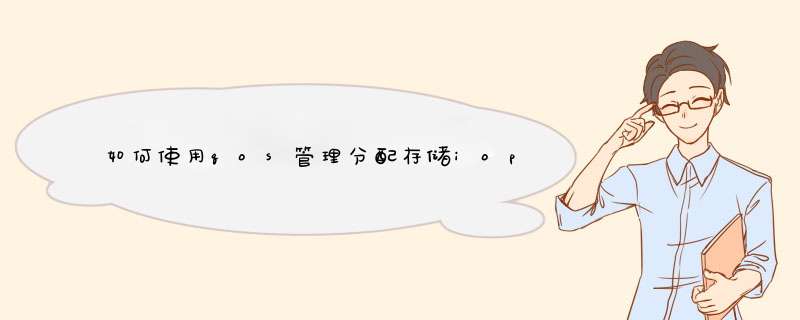
每个hypervisor厂商都有各自的测量并分配存储IOPS的方式。以微软Hyper-V为例,调节存储IOPS消耗的主要机制借助于QoS管理功能,该功能往往被称为存储QoS。
使用QoS管理
QoS管理设置基于单块虚拟硬盘。如图A所示,该功能可以被用于限制虚拟机消耗更少的存储IOPS。作为一个替代方案,QoS管理可以被用于为虚拟机预留存储IOPS,这样就可以保证虚拟机能够获得的最小IOPS值——如果有更多可用的IOPS,那么虚拟机能够使用的IOPS将相应增加。
图A 虚拟硬盘QoS管理配置界面
QoS管理功能允许管理员基于单块虚拟硬盘预留存储IOPS或者对其进行限制。
尽管QoS管理功能很便利,但只有管理员知道可用的存储IOPS有多少以及当前使用情况时,该功能才能够派上用场。不幸的是,Hyper-V Manager并没有提供该信息,但可以使用PowerShell检索与Hyper-V相关的存储性能信息。
虚拟机指标追踪
PowerShell提供了一个名为Measure-VM的cmdlet,使你能够追踪各类虚拟机指标。在能够使用该cmdlet前,需要启用虚拟机的资源消耗计量。输入如下命令可以启用运行在当前Hyper-V服务器上所有虚拟机的资源消耗计量:Get-VM | Enable-VMResourceMetering
输入如下命令可以确认是否已经启用了虚拟机的资源消耗计量:
Get-VM | Select-Object Name, ResourceMeteringEnabled
启用虚拟机的资源消耗计量并且生成了一些计量数据后,你可以使用Measure-VM cmdlet显示虚拟机的资源使用情况。例如,如果你想针对所有虚拟机使用默认的资源计量数据,可以输入如下命令:
Get-VM | Measure-VM
图B显示了启用虚拟机计量、确认虚拟机计量以及用以及显示默认计量数据的过程。
图B:你可以使用Measure-VM cmdlet显示虚拟机计量数据
如上图所示,资源计量机制运转良好,显示值为零表明虚拟机未启动。然而问题是并没有显示与存储IOPS相关的信息。
显示IOPS数据
尽管Measure-VM cmdlet默认没有显示存储IOPS数据,但可以做到。实际上,cmdlet可以显示每台虚拟机的IOPS平均值、平均延迟情况、磁盘数据写入以及磁盘数据读取情况。
只需要在Measure-VM cmdlet后追加 Select-Object参数就可以显示上述数据,然后指定你想显示的指标即可。然而,务必牢记在生产环境中虚拟机往往位于使用共享存储的故障切换集群中。因此全面获取IOPS数据的唯一方式是查看所有服务器上的所有虚拟机。可以尝试利用如下命令创建一个简单的脚本:
$Servers = "Hyper-V-4", "Prod1"
ForEach ($Server in $Servers){
$VMs = Get-VM
ForEach ($VM in $VMs){
$VM | Measure-VM | Select-Object VMName, ComputerName, AggregatedAverageNormalizedIOPS, AggregatedAverageLatency, AggregatedDiskDataRead, AggregatedDiskDataWritten | Format-List
}
}
脚本的第一行列出了将要被监控的每台Hyper-V主机的名字。简单起见,这里只列出了两台服务器,但你通常要输入所有Hyper-V服务器的名字。该脚本使用循环检查所有的服务器,每次检查一台。然后嵌套循环检索并显示当前服务器上所有虚拟机的性能数据。你可以看到图C中脚本的部分输出结果。脚本列出了每台虚拟机的性能数据、虚拟机名以及虚拟机当前所在的主机服务器。
图C 脚本显示虚拟机的存储性能数据
Hypervisor功能,比如QoS管理有助于分配存储IOPS。然而为了高效率地使用该功能,你需要知道IOPS目前的使用情况。
Windows Server 2012 R2 具备的众多新特点大大的增强了 *** 作系统的功能性,同时也是在 Windows Server 2012 原有功能上的拓展。这里整理出 Windows Server 2012 R2 的10个会对你的日常工作有冲击力的新功能。其中一些新功能,尤其是在存储领域,微软为传统合作伙伴提供了新的开箱即用功能。
工作文件夹(Work Folders)
Work Folders为企业服务器带来了Dropbox新功能,把它安装在Windows Server 2012 R2系统上,你就能获得较为完善的功能和安全的文件复制服务。最初发布的版本将只支持Windows81用户,在将来可能会支持Win7和iPad设备。如同Dropbox,Work Folders将会把文件的附件同时保存在服务器上和用户设备上,而且不管用户何时与服务器建立连接,Work Folders都可以执行同步 *** 作。
状态配置(Desired State Configuration)
在许多服务器上维护配置是一件很棘手的事了,尤其是系统管理员要维护正在运行的大量的服务器。许多尖端的解决方案和数不清的自定义内部工具已经被设计出来以满足这种需求。不过如今Windows Server 2012 R2安装了一项新功能,可以以编程方式建立一个角色和功能基线,用来监控并升级任何一个与“所需状态”不符的系统。所需状态配置需要工具PowerShell 40——它提供许多新的cmdlets,既可以完成监控任务,也可以达到管理员所需的特定状态。
存储分级(Storage Tiering)
这可能是Windows Server 2012 R2里最值得一提的新特色。实质上,存储分级的功能是在不同的储存类之间,进行动态移动存储数据块,例如快速的SSDs和较慢的硬盘。许多高端存储系统很久以前就已经可以自动堆叠了,但这是你第一次能够在 *** 作系统级别下完成它。微软使用heat-map算法来决定哪一个数据块看起来最活跃,并将“最热的”数据块自动移到最快层级。你可以调整设置选项决定何时启用何种方法通过PowerShell移动数据。
存储定位(Storage Pinning)
它和存储分级有紧密的联系,其功能是将选中的文件固定在指定的层级上。这确保了你想要的文件都是在最快的存储器上,例如引导磁盘在一个虚拟桌面基础结构部署里,永远不会被移动到较慢的存储器层级。另外,在相对一段时间内,如果没有使用SSDs里的文件,那么它可能会被移到HDD层级。
回写式高速缓存(Write Back Cache)
在Windows Server 2012 R2里创建一个新的储存容量,你可以使用WriteBack Cache。这一功能可以为你留出大量的物理空间,尤其是在快速SSD上,在写密集型 *** 作过程当中,使用写入式高速缓冲存储器有助于消除跌宕起伏的I/O。这可以看作是在一个数据库场景里,一个大容量的磁盘所写的内容可能已经超过驱动控制器的能力范围,并用磁盘来维持状况。这个缓冲能够消除任何由不堪重负的存储子系统造成的停顿。
重复数据删除技术(Deduplication on running VMs)
数据删除技术在Windows Server 2012 R2是一个不错的新特点,但唯一的缺点就是不能删除正在运行的虚拟设备。这一局限在Windows Server 2012 R2上已经得到了解决。也就是说,这个新功能可以大大提高重复删除VDI部署里数据的整体效能。附带好处是,重复删除数据技术大大提高了虚拟桌面的启动性能。此外在SMB30上存储VMs,微软特别推荐在Windows Server 2012或Windows Server 2012 R2上使用扩展文件服务器。
并行重建(Parallel rebuild)
对于一个缺少RAID阵列的磁盘的重建是很耗时的,而且要使用大量的物理磁盘的部署,重建一个驱动系统所需的时间何止一个“长”字了得!微软在Windows Server 2012里解决了CHKDSK冗长的检查问题,减少了扫描时间和单个磁盘修复时间。Windows Server 2012 R2添加了一项新功能——并行重建失败的存储空间驱动器,这节约了大量时间。TechEd的专业示范显示重建一个3TB磁盘只需要不到一个小时的时间。
工作环境(Workplace Join)
Windows Server 2012 R2宣布有必要将个人设备像iPad纳入到企业环境。在最简单的层面上,它是一个新的Web应用程序替代品,对任何一个授权的用户而言,允许您提供安全访问企业内部网站,包括SharePoint站点。近一步说它是一个叫作Workplace Join的新功能,允许用户通过动态目录(Active Directory)注册自己的设备并得到认证,单点登录到企业应用程序和数据库。标准的工具像Group Policy,可以在个人或组织的基础上控制条件访问。
多任务***网关(Multitenant *** gateway)
微软已经增加很多新功能,提供在上下线前提之间确保通信安全。新的多任务***网关允许你通过一个单独的***接口,使用点对点连通到多个外部网站。这个功能既是针对托管服务供应商,也是针对大型组织实现与多个站点或外部组织的连通性。在Windows Server 2012里,每一个点对点网络连接需要一个单独的网关,当更多的连接都需要使用一个单独的应用程序的时候,这会对成本和使用便捷程度造成不利的影响。不过放心,Windows Server 2012 R2已经克服了这一局限。
Windows Server Essentials的角色(Windows Server Essentials role
虽然这听上去不怎么让人惊讶,但它有潜力让我们的生活变得更加简单,尤其是对那些在地理上分布较广的网络组织。(事实上,微软Windows Server 2012有四个版本:Foundation、Essentials、Standard 以及Datacenter,分别针对不同规模的企业用户。)安装Windows Server 2012,就不得不为WSE使用一个完全不同的安装资源。针对大的组织,这可能会影响分布战略和结构管理。WSE角色在Windows Server 2012 R2里还可以施展其它功能——包括分支缓存、DFS Namespaces、远程服务器管理工具,这些通常是在远程办公室设置当中使用。
WS 2012 R2 Hyper-V的亮点
Hyper-V的下一个版本给学习者和清理人员带来了“Gen2” VMs,相当于在Hyper-V的基础上进行了改进,更快的动态迁移,在线VM输出和克隆等等。
欢迎分享,转载请注明来源:内存溢出

 微信扫一扫
微信扫一扫
 支付宝扫一扫
支付宝扫一扫
评论列表(0条)